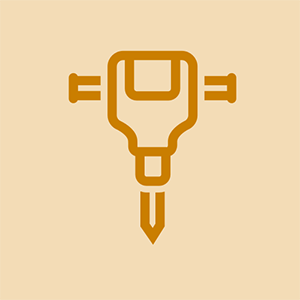Studentu ieguldītā Wiki
Lieliska studentu komanda no mūsu izglītības programmas izveidoja šo wiki.
Šī ir Microsoft Surface Pro ceturtā paaudze.
Surface Pro 4 nereaģē, ja tiek nospiesta barošanas poga
Ja mēģinājāt ieslēgt savu Surface Pro 4, bet ierīce nereaģē vai tā ieslēdzas un pēc tam izslēdzas, problēmu var izraisīt vairāki jautājumi, tostarp iestrēgšana miega režīmā vai zems akumulatora uzlādes līmenis.
kā mainīt ps3 slim cieto disku
Salauzts strāvas vads
Nomainiet strāvas vadu
Ja gaismas diode strāvas vada galā neiedegas, kad Surface Pro 4 ir pievienots kontaktligzdai, iespējams, ka ir problēma ar pašu strāvas vadu. Tādā gadījumā jums tas būs jāmaina.
Surface Pro neieslēdzas vai ir iestrēdzis miega režīmā
1. solis. Piespiest restartēt
Turiet nospiestu ierīces barošanas pogu vismaz 30 sekundes un pēc tam atlaidiet to. Vienreiz nospiediet barošanas pogu, lai atkal ieslēgtu ierīci.
Ja tas nedarbojas, pārejiet pie 2. darbības.
2. solis. Izslēgšana ar divām pogām
Turiet nospiestu barošanas pogu 30 sekundes un pēc tam atlaidiet to. Turiet nospiestu ierīces barošanas pogu un skaļuma palielināšanas pogu vismaz 15 sekundes, pēc tam atlaidiet. Pagaidiet 10 sekundes un pēc tam nospiediet barošanas pogu, lai palaistu ierīci.
3. solis. Nomainiet barošanas pogu
Ja iepriekš minētās darbības nedarbojas, iespējams, ka jums ir bojāta vai atvienota barošanas poga.
Nomainiet pogu un pārbaudiet, vai Surface Pro ieslēdzas.
Virsmas pildspalva nedarbojas
Parasti jūsu Surface pildspalva ļaus mijiedarboties ar jūsu Surface Pro ekrānu. Ja mēģināt izmantot Surface Pen un Surface Pro nereaģē vai reaģē negaidīti, iespējams, ar pildspalvu ir problēma.
Salauzts pildspalvas uzgalis
Pārbaudiet, vai pildspalvas uzgalis nav saskrāpēts vai salauzts. Ja tas ir salauzts, jūs varat iegādāties rezerves komplektu pie dažādiem elektronikas mazumtirgotājiem.
Pildspalva nav savienota ar Bluetooth
Atveriet sava Surface Bluetooth iestatījumus, lai pārliecinātos, ka Bluetooth ir iespējots un vai Surface Pen ir savienots ar Bluetooth.
Ja tas joprojām nedarbojas, dodieties uz Iestatījumi, atlasiet ierīci un noklikšķiniet Noņemt ierīci. Pēc tam savienojiet pildspalvveida pilnšļirci ar virsmu, septiņas sekundes turot pildspalvas augšējo pogu, un pēc tam atlasiet Pāri Bluetooth ierīču sarakstā.
Pildspalvas akumulators ir jānomaina
Jums var būt nepieciešams nomainīt pildspalvas akumulatoru. Lai to izdarītu, pagrieziet vāciņu pretēji pulksteņrādītāja kustības virzienam un izvelciet to no pildspalvas. Izņemiet akumulatoru un nomainiet to ar jaunu AAAA akumulatoru. Uzlieciet vāciņu.
Virsmas akumulators netiks uzlādēts
Surface Pro 4 var būt problēma ar akumulatoru, ja, pievienojot strāvas avotam, akumulatora līmenis nepalielinās. Tajā var tikt parādīti tādi ziņojumi kā “Ieslēgts, nav uzlādēts” vai “Akumulators nav atrasts.
Akumulatora draivera problēma
1. solis. Restartējiet
Restartējiet ierīci, dodoties uz izvēlni Sākt. Noklikšķiniet uz Power, pēc tam noklikšķiniet uz Restartēt.
krāsojot automašīnu ar veltni
2. solis. Uzlādējiet, kamēr ierīce ir izslēgta
Ja ‘’ ’1. darbība’ ’nedarbojas, izslēdziet ierīci un pievienojiet strāvas avotam, lai uzlādētu vismaz 30 minūtes.
Solis 3. Divu pogu izslēgšana
Ja 2. solis nedarbojas, turiet nospiestu barošanas pogu 30 sekundes, pēc tam 15 sekundes turiet nospiestu gan ierīces barošanas pogu, gan skaļuma palielināšanas pogu, pēc tam atlaidiet. Pagaidiet 10 sekundes, pēc tam nospiediet barošanas pogu, lai palaistu ierīci.
Akumulatora nomaiņa
Ja iepriekš minētās darbības nedarbojas, iespējams, ka akumulators ir bojāts. Jums būs jāmaina akumulators.
Virsmas displejs nedarbojas
Surface Pro 4 var būt problēmas ar ekrānu, ja ekrāns normālas darbības laikā kļūst tukšs vai nereaģē uz pieskārienu.
Ekrāns ir netīrs
Notīriet ierīces ekrānu ar objektīva audumu vai citu mīkstu drānu.
Displeja draivera problēma
1. solis. Restartējiet ierīci
Restartējiet ierīci, turot nospiestu barošanas pogu 30 sekundes, atlaidiet un pēc tam vēlreiz nospiediet pogu, lai to atkal ieslēgtu.
2. solis. Instalējiet atjauninājumus
Instalējiet ierīcē jaunākos atjauninājumus.
Solis 3. Divu pogu izslēgšana
Ja neviena no iepriekšējām darbībām nedarbojās, turiet nospiestu barošanas pogu 30 sekundes un pēc tam atlaidiet to. 15 sekundes turiet nospiestu gan ierīces barošanas pogu, gan skaļuma palielināšanas pogu, pēc tam atlaidiet to. Pagaidiet 10 sekundes un nospiediet barošanas pogu, lai atkal palaistu ierīci.
Displejs ir salauzts
Ja displejs ir bojāts vai kļūdains, iespējams, būs jāaizstāj viss ekrāns. Noņemiet veco ekrānu un atvienojiet savienotājkabeļus. Pievienojiet savienotājus no jaunā ekrāna un ievietojiet to ierīces rāmī.